Como alterar o som do alarme de 'baixa bateria' padrão no Windows 10

- 1372
- 380
- Enrique Gutkowski PhD
Os usuários do Windows 10 podem personalizar seu som de alarme de 'bateria baixa' em seu dispositivo.
Aqui está o artigo de instruções para personalizar o som do alarme da bateria baixo no Windows 10.
Personalize o som do alarme de 'baixa bateria'
Siga estas poucas etapas simples para ativar a ação.
Passo 1. Na caixa de pesquisa, pesquise 'painel de controle' e clique no resultado mais alto para abri -lo.

Passo 2. Agora clique em 'Hardware e som ' No menu do painel de controle.
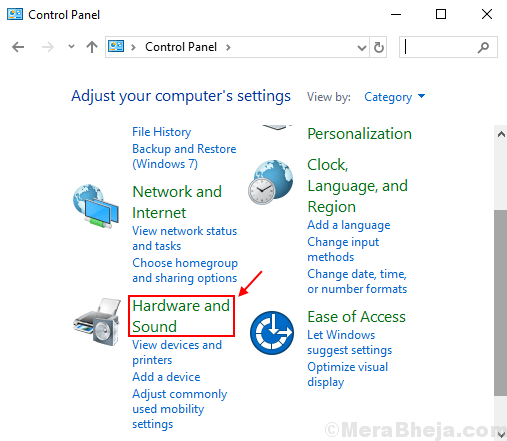
etapa 3. Em menu de som, clique em 'Sistema de mudança de mudança'.
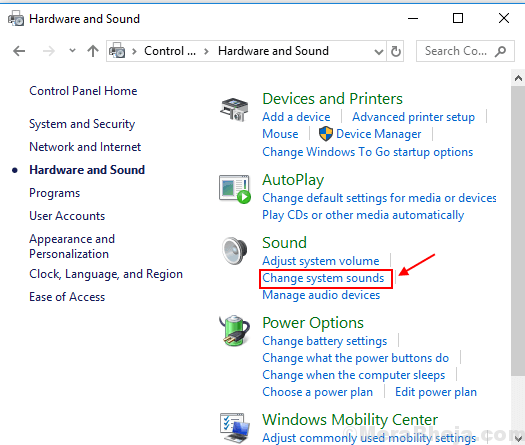
Passo 4. Agora do 'Eventos do programa' Menu, role para baixo e selecione 'Alarme de bateria baixa'.
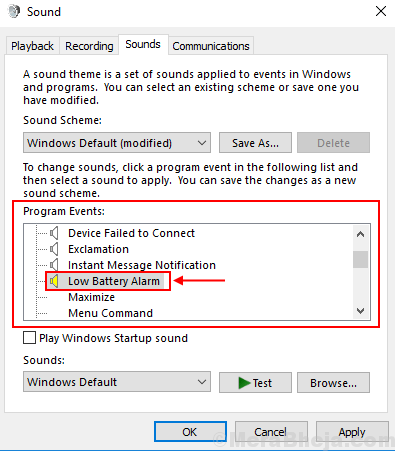
Etapa 5. Em seguida, selecione seu som preferido do 'Sons' cardápio.
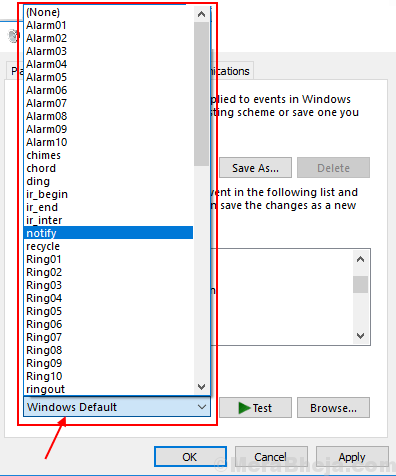
Etapa 6. Você também tem permissão para confirmar o som do alarme que deseja personalizar clicando no 'Teste' botão abaixo e depois clique 'OK' Para finalizar o som do alarme de 'Baixa Baixa'.
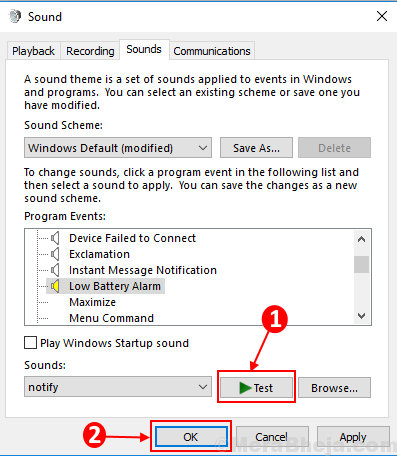
Você também pode pesquisar diretamente por 'Sons de mudança de sistema' na caixa de pesquisa e seguir o artigo da Etapa 4.
Então, da próxima vez que você não precisar se preocupar com o som do alarme de bateria baixo que está sendo perdido por você.
- « Corrigir 'Este dispositivo não pode começar. (Código 10) 'Erro em dispositivos de som no Windows 10/11
- Como desativar o compartilhamento de arquivos e impressoras no Windows 10 »

